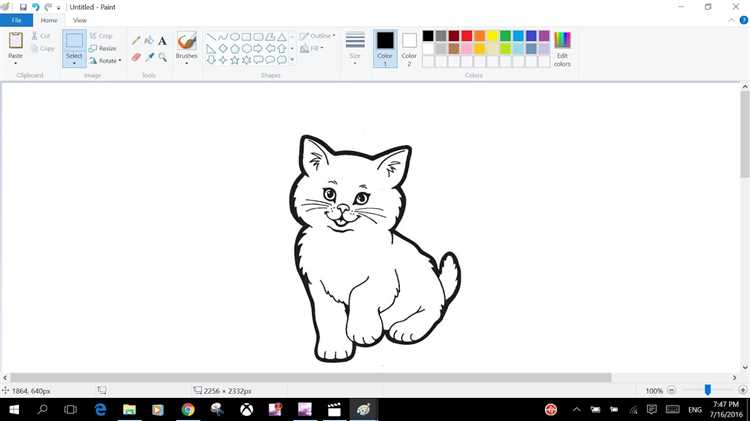
Вырезание изображения в CorelDRAW требует точного выбора инструментов и правильного подхода к работе с векторной графикой. Для максимальной скорости и аккуратности лучше всего использовать инструмент «Инструмент ножницы» или «Форма», позволяющие быстро разбить объекты на нужные части без потери качества.
Ключевой момент – подготовка объекта перед вырезанием: убедитесь, что контуры изображения замкнуты и сгруппированы, чтобы не возникло проблем при отделении фрагментов. Используйте режимы привязки для точного выравнивания точек и сокращения времени на корректировку.
Для работы с растровыми изображениями внутри CorelDRAW эффективным будет применение масок обтравки (clipping masks), которые сохраняют оригинал без изменений и позволяют быстро экспериментировать с формой выреза. Использование сочетаний клавиш значительно ускоряет процесс, особенно при регулярном повторении операций.
Выбор правильного инструмента для вырезания в CorelDRAW
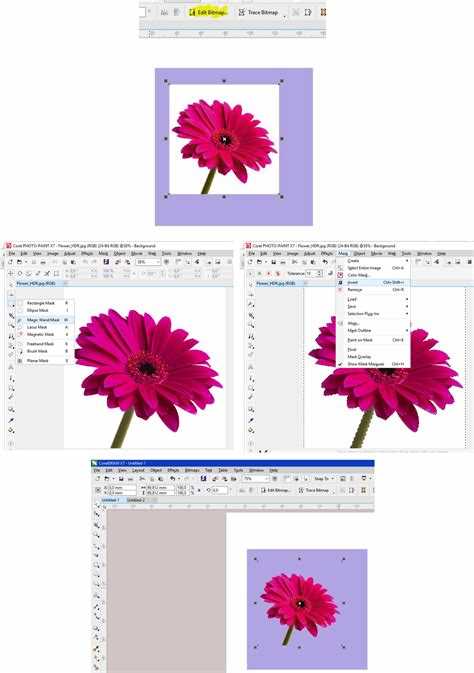
Для точного вырезания изображения в CorelDRAW ключевой шаг – правильный выбор инструмента. Инструмент «Область выделения» (Crop Tool) подходит для быстрого удаления лишних частей изображения с прямыми краями. Он эффективен при работе с фотографиями и растровыми элементами, когда нужно обрезать по прямоугольнику.
Инструмент «Нож» (Knife Tool) применяют для разрезания объектов на части с произвольными линиями. Этот инструмент незаменим при работе с векторными объектами, когда требуется создать сложные формы вырезов.
Инструмент «Форма» (Shape Tool) позволяет редактировать узлы и кривые, что дает возможность тонко корректировать контуры вырезаемой области для максимальной точности. Он особенно полезен при доработке вырезанных контуров после применения ножа.
Инструмент «Перо» (Pen Tool) позволяет создавать собственные сложные контуры с точным контролем над каждой точкой. Его стоит использовать для создания масок и вырезов сложной формы, когда автоматические инструменты недостаточно точны.
При выборе инструмента ориентируйтесь на тип изображения и требуемую форму выреза: для простых геометрических обрезок – «Область выделения», для сложных и криволинейных – «Нож», «Форма» и «Перо». Такой подход минимизирует ошибки и ускоряет процесс вырезания.
Подготовка изображения перед вырезанием
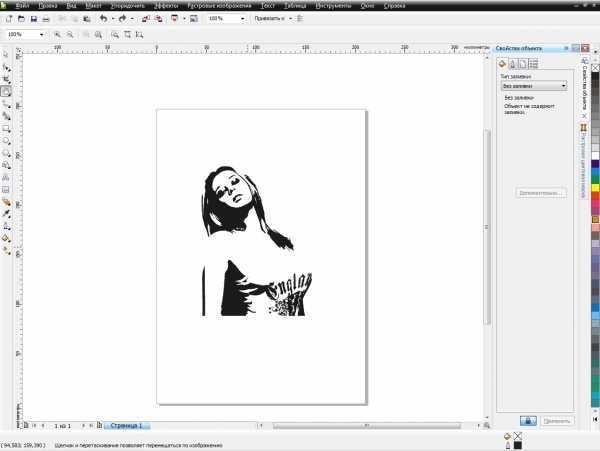
Перед вырезанием важно оптимизировать исходное изображение. Убедитесь, что разрешение не ниже 300 dpi для сохранения четкости контуров. Формат файла предпочтительно выбирать с поддержкой прозрачности – PNG или TIFF.
Очистите фон – используйте инструмент «Маска» или «Ластик» для удаления лишних элементов и дефектов по краям. Это ускорит процесс и улучшит точность вырезания.
Для сложных объектов применяйте разделение изображения на слои, отделяя фон от основного объекта. Это упрощает выделение и корректировку краев.
Проверьте контраст между объектом и фоном. При необходимости отрегулируйте яркость и контрастность через панель «Коррекция изображения» для более четкого определения границ.
Если объект содержит мелкие детали, увеличьте масштаб для точного нанесения контуров. Используйте инструменты узлового редактирования для устранения излишних точек и сглаживания линий.
Наконец, сохраните рабочую версию с высоким качеством, чтобы иметь возможность вернуться к исходнику при необходимости корректировок.
Использование инструментов обрезки и масок для точного контура
Для точной обрезки изображений в CorelDRAW применяйте инструмент «Обтравочная маска». Он позволяет создать маску на основе векторного контура, что обеспечивает идеальное соответствие формы обрезаемого объекта.
Чтобы использовать обтравочную маску, сначала выделите векторный объект, который задаст форму обрезки, затем – изображение или группу элементов, которые нужно обрезать. После этого выберите Обтравочную маску → Создать в меню правой кнопки мыши или в панели инструментов.
Инструмент «Обрезка» (Crop) удобен для быстрого выделения прямоугольной области, но для сложных форм он менее точен. Для работы с произвольными контурами предпочтительнее использовать именно маски.
Для повышения точности создавайте векторные контуры с помощью инструментов Bezier или Pen. При построении контура рекомендуют увеличивать масштаб до 400-800% для точной подгонки узлов к краям изображения.
Используйте функцию «Уточнить узлы» для корректировки формы маски без искажения основных линий, что особенно важно при работе с деталями и сложными объектами.
Если нужно сделать несколько версий обрезки, копируйте векторный контур и применяйте разные маски к одному изображению без повторного редактирования.
После применения маски можно изменить или отключить её, выбрав объект и используя пункт меню Обтравочная маска → Освободить, что позволяет вернуть исходное изображение без потери качества.
Работа с кривыми Безье для аккуратного выделения объектов
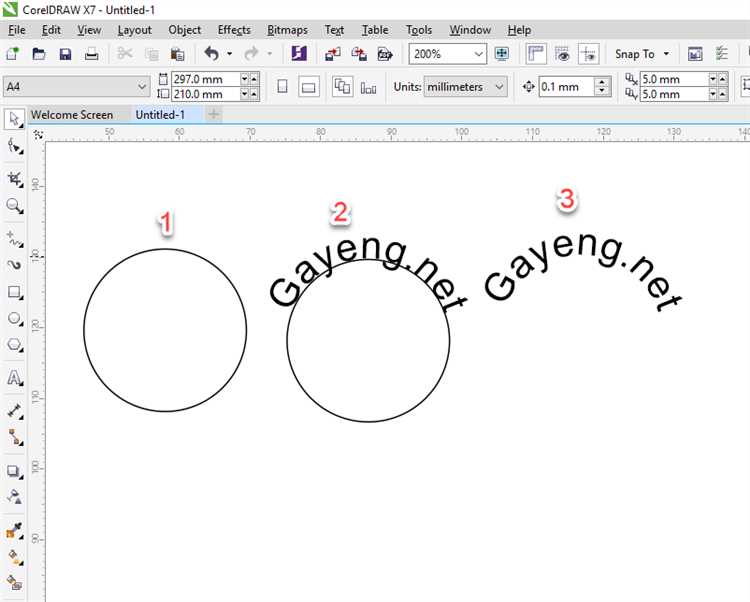
Кривые Безье в CorelDRAW позволяют создать точный контур выделения благодаря контролю над узлами и направляющими. Начинайте с инструмента «Перо» (Pen Tool), устанавливая узлы по ключевым точкам объекта. Для сложных изгибов используйте минимум узлов, чтобы избежать неровностей.
При создании кривой узлы делятся на узлы прямые (угловые) и гладкие (плавные). Переключайтесь между типами с помощью контекстного меню или сочетаний клавиш, чтобы контролировать форму линий. Направляющие узлов регулируют кривизну; их длина и угол должны соответствовать изгибам объекта.
Для корректировки узлов используйте инструмент «Форма» (Shape Tool). Перетаскивая направляющие, добейтесь совпадения контура с краями выделяемого объекта. Удерживайте Ctrl для плавного ограничения углов и предотвращения резких переходов.
Совет: при выделении сложных элементов с мелкими деталями увеличивайте масштаб до 400–800%, чтобы точнее размещать узлы и контролировать кривизну. Используйте функцию «Добавить узел» (Add Node) для уточнения контуров в местах с резкими изменениями формы.
При завершении контура проверьте замыкание кривой – незамкнутый путь затруднит последующую обрезку. Закройте путь вручную, если он не соединился автоматически, для корректной работы инструментов обрезки и маскирования.
Для ускорения работы с кривыми Безье можно использовать функцию «Упрощение» (Simplify), уменьшая количество узлов без потери точности, что облегчает редактирование и снижает нагрузку на систему.
Точный контур на основе кривых Безье обеспечивает идеальное вырезание объектов, минимизирует зазоры и позволяет создавать чистые композиции без дополнительных корректировок.
Применение функции PowerClip для вложения вырезанных элементов
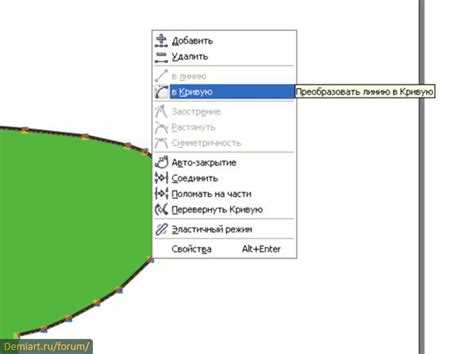
PowerClip в CorelDRAW позволяет поместить один объект внутрь другого, создавая маску для точного отображения вырезанного элемента. Этот инструмент ускоряет компоновку сложных композиций и повышает точность позиционирования.
- Выделите объект, который нужно вложить (например, вырезанный элемент).
- Скопируйте или вырежьте его (Ctrl+C или Ctrl+X).
- Выберите объект-контейнер – форму, в которую будет помещён вырезанный элемент.
- Нажмите Правый клик → Поместить в PowerClip или используйте меню Объект → PowerClip → Поместить в контейнер.
- Укажите точное положение вложенного объекта внутри контейнера, перемещая его и масштабируя с помощью инструментов трансформации.
- Для редактирования содержимого PowerClip нажмите Правый клик → Редактировать содержимое PowerClip. После корректировки вернитесь к общему виду через Правый клик → Выйти из редактирования PowerClip.
Рекомендации для точного и быстрого применения PowerClip:
- Используйте направляющие и сетку для точного позиционирования вложенного объекта.
- Перед вложением вырезанного элемента оптимизируйте его контуры – уберите лишние узлы, чтобы уменьшить нагрузку на систему.
- При масштабировании содержимого PowerClip удерживайте клавишу Shift для пропорционального изменения размера.
- Для сложных форм используйте функцию «Контур» (Contour) внутри PowerClip, чтобы создать дополнительные слои маскировки.
- Если необходимо заменить вложенный элемент, выберите PowerClip, затем Правый клик → Изменить содержимое, вставьте новый объект и выровняйте.
PowerClip сохраняет исходное качество векторных объектов, поэтому итоговый файл остаётся лёгким и легко редактируемым, в отличие от растровых масок. Это существенно ускоряет работу при подготовке сложных макетов.
Оптимизация вырезанного изображения для дальнейшей обработки
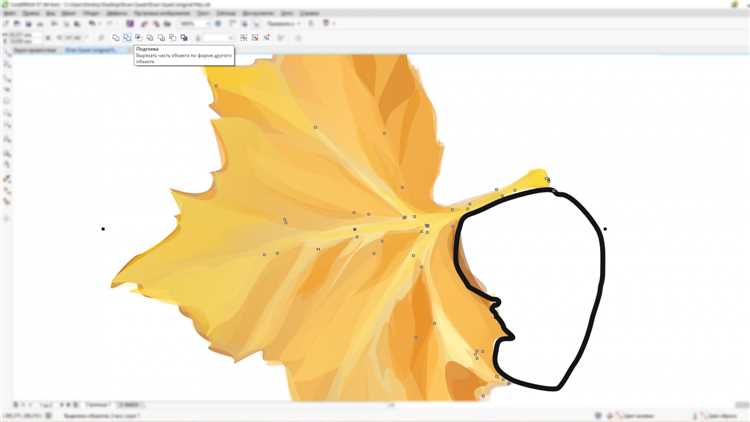
Удалите ненужные элементы, такие как фоновые объекты и скрытые слои, чтобы снизить нагрузку на программу и предотвратить ошибки при экспорте. Рекомендуется использовать команду «Удалить все незаполненные объекты» и очистить временные направляющие.
Для точного позиционирования и масштабирования применяйте функцию привязки к сетке или направляющим. Это особенно важно при подготовке элементов для лазерной резки или плоттерной печати, где отклонения в 0.1 мм могут привести к браку.
Оптимизируйте количество узлов: избыточные узлы усложняют обработку и увеличивают размер файла. Инструмент «Оптимизация узлов» уменьшает их число без потери качества формы, что ускоряет работу и повышает точность.
Проверьте цветовую модель и тип заливки. Для печати используйте CMYK с правильным профилем, а для цифровых носителей – RGB. Избегайте сложных градиентов и эффектов, которые могут исказиться при конвертации.
Перед экспортом в нужный формат (SVG, PDF, EPS) проверьте соответствие разрешения и размера. Для печати рекомендуется минимум 300 dpi при сохранении растрированных элементов, чтобы избежать пикселизации.
Используйте группировку связанных объектов для удобства перемещения и масштабирования без нарушения структуры композиции. В CorelDRAW это делается через команду «Группировать» (Ctrl+G).
Наконец, всегда сохраняйте промежуточные версии файла с разными настройками, чтобы при необходимости быстро вернуться к предыдущему этапу обработки без потери данных.
Сохранение и экспорт вырезанных объектов с сохранением качества
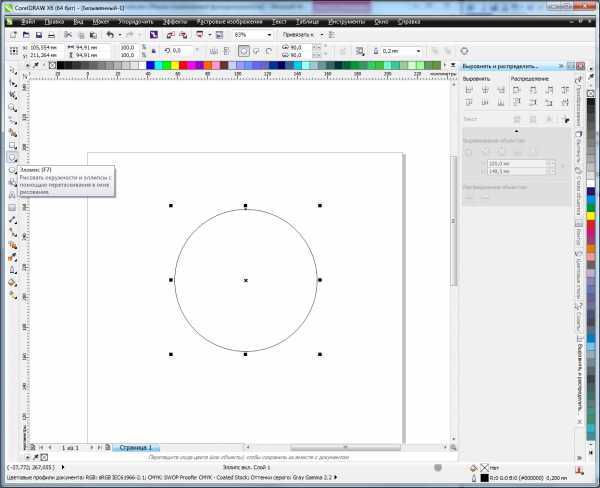
После вырезания объектов в CorelDRAW важно сохранить их без потери качества, чтобы использовать в дальнейшем в разных форматах и проектах.
Рекомендуется придерживаться следующих шагов для оптимального результата:
- Выбор правильного формата файла:
CDR– оригинальный формат CorelDRAW, сохраняет все свойства и слои.SVG– векторный формат с сохранением масштабируемости и прозрачности.PDF– подходит для печати и обмена, сохраняет качество и векторные данные.PNG– если нужен растровый файл с прозрачным фоном, выбирать с максимальным разрешением.
- Настройка экспорта:
- Установите разрешение не ниже 300 dpi для печати и 72–150 dpi для экранных целей.
- Включите опцию «Сохранить прозрачность», чтобы избежать фона вокруг объекта.
- При экспорте в растровый формат избегайте масштабирования для сохранения четкости.
- Оптимизация объекта перед экспортом:
- Удалите ненужные узлы и сгладьте контуры для уменьшения размера файла и повышения точности.
- Проверьте, что все элементы находятся на видимых слоях и сгруппированы при необходимости.
- Использование функций CorelDRAW для экспорта:
- Через меню
Файл → Экспортвыбирайте формат и задавайте параметры вручную. - При экспорте в PDF используйте «PDF/X-4» для сохранения прозрачности и совместимости.
- Для SVG указывайте опцию сохранения текста как текст, а не как контуры, если планируется редактирование.
- Через меню
Соблюдение этих рекомендаций позволит сохранить вырезанные объекты в высоком качестве, обеспечит их удобное использование в дальнейших рабочих процессах и предотвратит искажения при масштабировании или печати.
Вопрос-ответ:
Как быстро выделить объект для вырезки в CorelDRAW?
Чтобы выделить объект быстро, используйте инструмент «Выделение» (Pick Tool) и рамкой обведите нужный элемент. Для более точного выделения применяйте инструмент «Bezier» или «Перо» для создания контура вокруг объекта, который потом можно преобразовать в обрезающую маску.
Какие методы лучше применять для точной вырезки сложных фигур?
Для сложных объектов с множеством деталей удобнее всего работать с инструментом «Перо», создавая узловые точки вдоль контура. Также можно использовать инструмент «Маска» с корректировкой узлов и сглаживанием линий, чтобы добиться плавных и аккуратных краев без лишних участков.
Можно ли вырезать изображение без потери качества в CorelDRAW?
Да, если работать с векторными объектами, качество сохраняется. Для растровых изображений лучше создавать обтравочную маску или использовать векторные контуры для вырезки, чтобы не ухудшать исходное изображение. Также важно избегать масштабирования растров после вырезки, чтобы не терять чёткость.
Как исправить ошибки при вырезке, если края получились неровными?
Для коррекции используйте инструмент «Узел» (Shape Tool), с его помощью можно вручную подправить узлы и линии, сгладить острые углы или добавить новые точки для более точного повторения контура. Также полезно применять опцию сглаживания узлов, чтобы сделать края ровнее.
Можно ли автоматизировать процесс вырезки в CorelDRAW, чтобы сэкономить время?
Частично — для этого применяют функции обтравочных масок и фильтры, которые автоматически выделяют контрастные области. Но для сложных изображений всё равно потребуется ручная доработка с помощью инструментов редактирования узлов и контуров, чтобы добиться нужной точности.






